Photoshop匹配颜色功能快速打造复古艺术色调
来源 PS爱好者 发布时间 2010-04-28
原片

处理后效果

打开素材,新建图层。使用矩形选框工具在图片的1/2处框出选区(如下图所示)
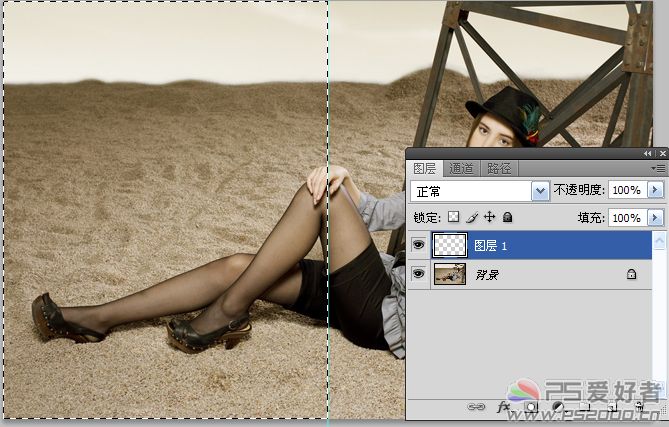
填充红色
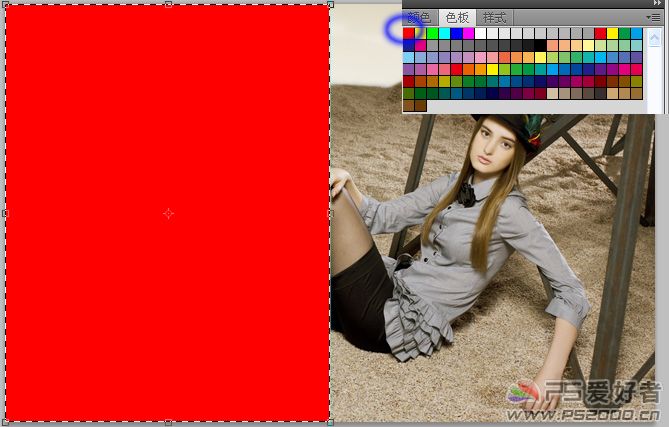
ctrl+shift+I反选,填充绿色
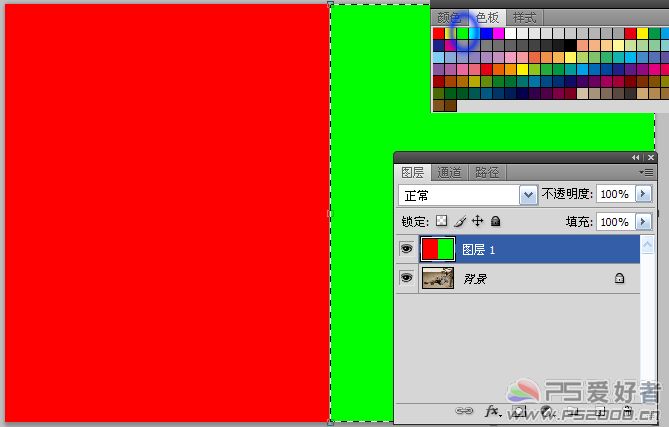
隐藏此图层,点击背景图层进行操作
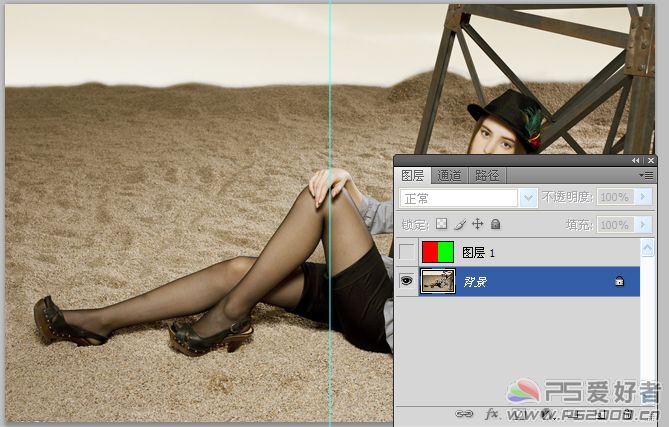
菜单栏“图像——调整——匹配颜色”,设置数值参考下图。
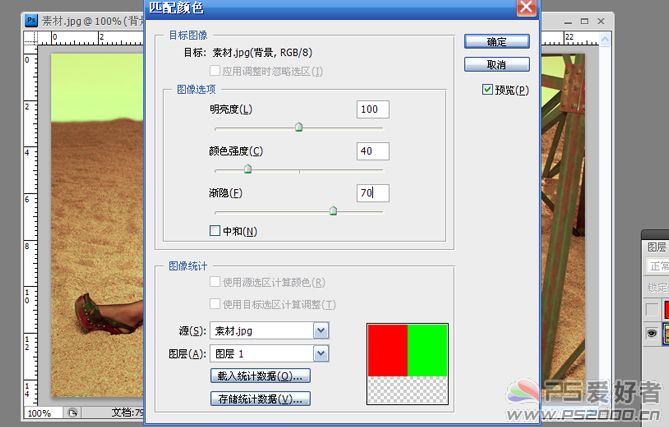
最终效果,是不是很简单呢!

原片

处理后效果

打开素材,新建图层。使用矩形选框工具在图片的1/2处框出选区(如下图所示)
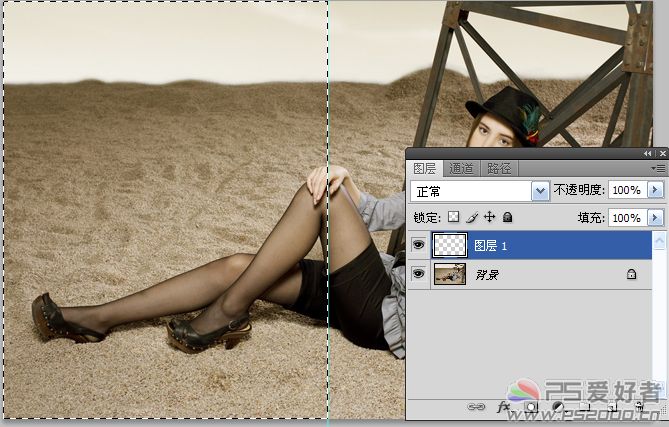
填充红色
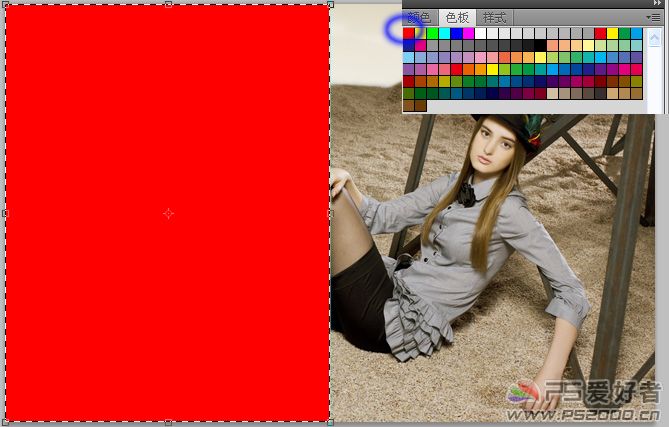
ctrl+shift+I反选,填充绿色
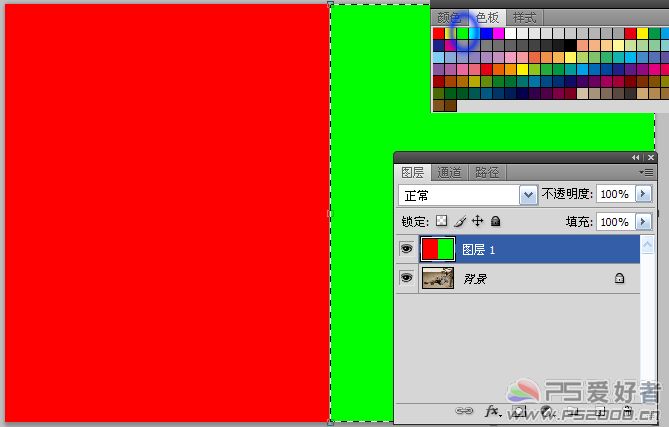
隐藏此图层,点击背景图层进行操作
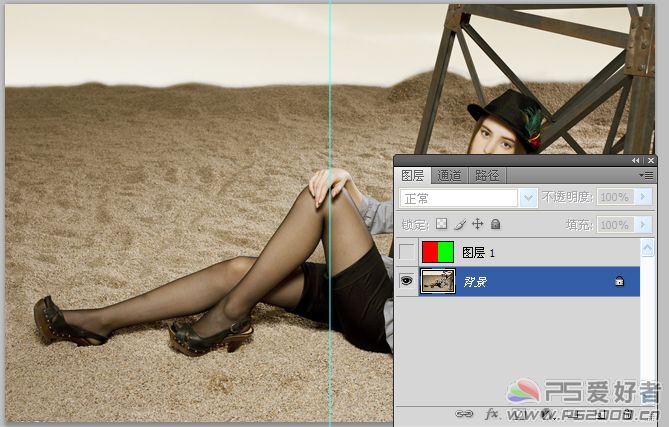
菜单栏“图像——调整——匹配颜色”,设置数值参考下图。
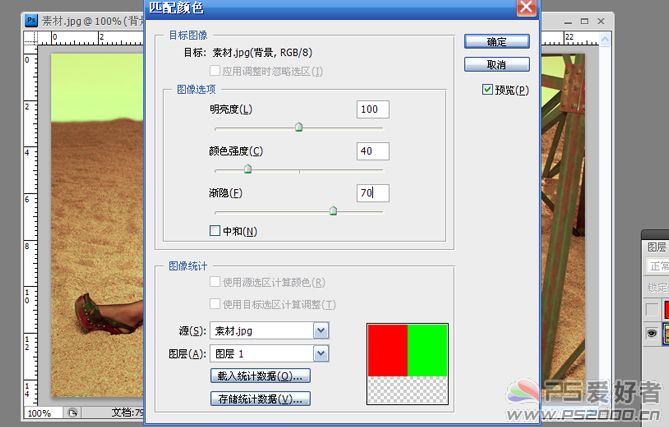
最终效果,是不是很简单呢!
